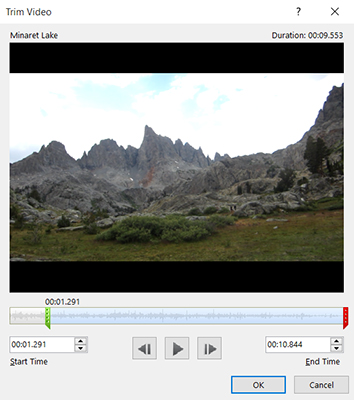For at hjælpe med at starte din filmkarriere tilbyder PowerPoint 2016 en håndfuld videoredigeringsværktøjer på fanerne (Videoværktøjer) Format og (Videoværktøjer) Afspilning. Vælg din video, og eksperimenter med disse værktøjer for at se, om du kan forbedre den:
-
Ind- og udtoning: For at få videoen til at fade ind eller ud, skal du besøge fanen (Videoværktøjer) Afspilning og indtaste en tidsmåling i felterne Fade In og Fade Out. Indtastning af f.eks. 5.00 i Indtoningsfeltet får videoen til at fade ind i løbet af de første 5 sekunder.
-
Trimning af starten eller slutningen fra en video: På fanen (Videoværktøjer) Afspilning skal du klikke på knappen Trim video for at trimme begyndelsen eller slutningen af en video. Du ser dialogboksen Trim Video. På tidslinjelinjen skal du trække startmarkøren og slutmarkøren mod midten af tidslinjen og klikke på OK. Det, der er mellem markørerne, forbliver i videoen.
For at gendanne klip, du har lavet til en video, skal du klikke på knappen Trim Video og trække markører i dialogboksen Trim Video.
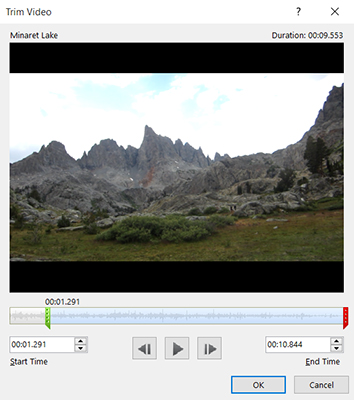
-
Forbedring af lysstyrken og kontrasten: På fanen Format (Videoværktøjer) skal du klikke på knappen Rettelser og se, om du kan få et bedre billede ved at vælge en mulighed på rullelisten. Vælg Indstillinger for videokorrektioner, hvis du har råd til at spille med indstillingerne for lysstyrke og kontrast i dialogboksen Formater video.
-
Omfarvning af en video: På fanen (Videoværktøjer) Format skal du klikke på knappen Farve og vælge en farveindstilling på rullelisten, hvis det forbedrer udseendet af din video.